首先下载XAMPP安装包并运行安装程序,选择Apache、MySQL、PHP和phpMyAdmin组件,默认安装至C:\xampp;随后通过XAMPP控制面板启动Apache和MySQL服务,若遇端口冲突可修改httpd.conf和httpd-ssl.conf中的端口号为8080和4433;最后访问http://localhost和http://localhost/phpmyadmin确认服务正常,并将项目文件放入htdocs目录供本地访问。
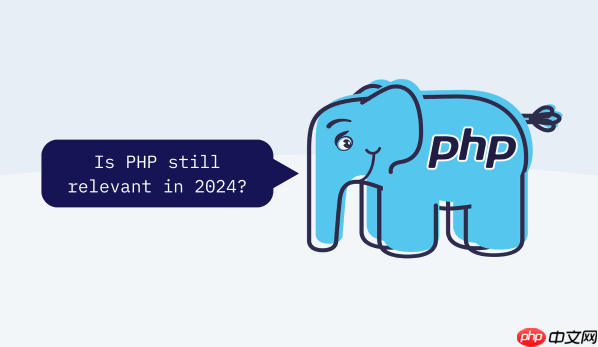
如果您需要在本地计算机上搭建PHP开发环境,XAMPP是一个集成化的解决方案,能够快速部署Apache、MySQL、PHP和phpMyAdmin。以下是针对Windows 11系统安装与配置XAMPP的具体操作步骤:
此步骤的目的是获取官方最新版本的XAMPP软件,确保兼容Windows 11系统并包含所需的组件。
1、访问Apache Friends官方网站的下载页面,找到Windows版本的XAMPP安装程序。
2、选择需要的PHP版本(推荐选择最新的稳定版),务必确认选择的是Windows平台的安装文件。
立即学习“PHP免费学习笔记(深入)”;
3、点击“Download”按钮开始下载.exe格式的安装包,保存到本地易于查找的目录中。
该步骤用于将XAMPP核心服务组件安装到系统指定路径,并进行初步权限配置。
1、双击已下载的XAMPP安装文件以启动安装向导。
2、在弹出的安全警告窗口中点击“是”,允许程序对设备进行更改。
3、选择要安装的组件,建议至少勾选Apache、MySQL、PHP和phpMyAdmin。
4、设置安装路径,推荐使用默认路径C:\xampp,避免中文或空格导致后续问题。
5、关闭杀毒软件可能触发的拦截提示,继续执行安装直到完成。
通过控制面板启动关键服务,使本地服务器环境处于可运行状态。
1、打开XAMPP控制面板(XAMPP Control Panel)。
2、在服务列表中找到“Apache”和“MySQL”,分别点击其对应的“Start”按钮。
3、确认两个服务的状态列显示为“Running”,表示已成功启动。
4、若出现端口占用错误,请记录提示信息以便下一步处理。
当其他应用程序占用了默认端口时,Apache或MySQL将无法正常启动,需调整端口号或终止冲突进程。
1、如果Apache启动失败并提示“Port 80 in use”,点击“Netstat”查看占用进程。
2、识别占用80或443端口的应用(如IIS、Skype等),选择关闭该应用或修改其网络设置。
3、进入XAMPP配置文件夹,编辑httpd.conf文件,搜索“Listen 80”并更改为“Listen 8080”。
4、同时修改httpd-ssl.conf中的“443”为“4433”,然后重启Apache服务。
通过浏览器访问本地主机地址,确认XAMPP是否正确响应请求。
1、打开任意浏览器,在地址栏输入http://localhost并回车。
2、如果看到XAMPP欢迎页面,说明Apache服务运行正常。
3、接着访问http://localhost/phpmyadmin,检查MySQL管理界面是否加载成功。
将自定义开发项目放置于正确的Web根目录下,以便通过HTTP协议访问。
1、默认网站根目录位于C:\xampp\htdocs,所有HTML/PHP文件应存放在此路径内。
2、可在htdocs中创建新文件夹(例如:myproject),并将项目文件复制进去。
3、通过浏览器访问http://localhost/myproject即可查看运行效果。
以上就是如何在Windows 11上安装XAMPP PHP环境的详细教程?的详细内容,更多请关注php中文网其它相关文章!

PHP怎么学习?PHP怎么入门?PHP在哪学?PHP怎么学才快?不用担心,这里为大家提供了PHP速学教程(入门到精通),有需要的小伙伴保存下载就能学习啦!




Copyright 2014-2025 https://www.php.cn/ All Rights Reserved | php.cn | 湘ICP备2023035733号